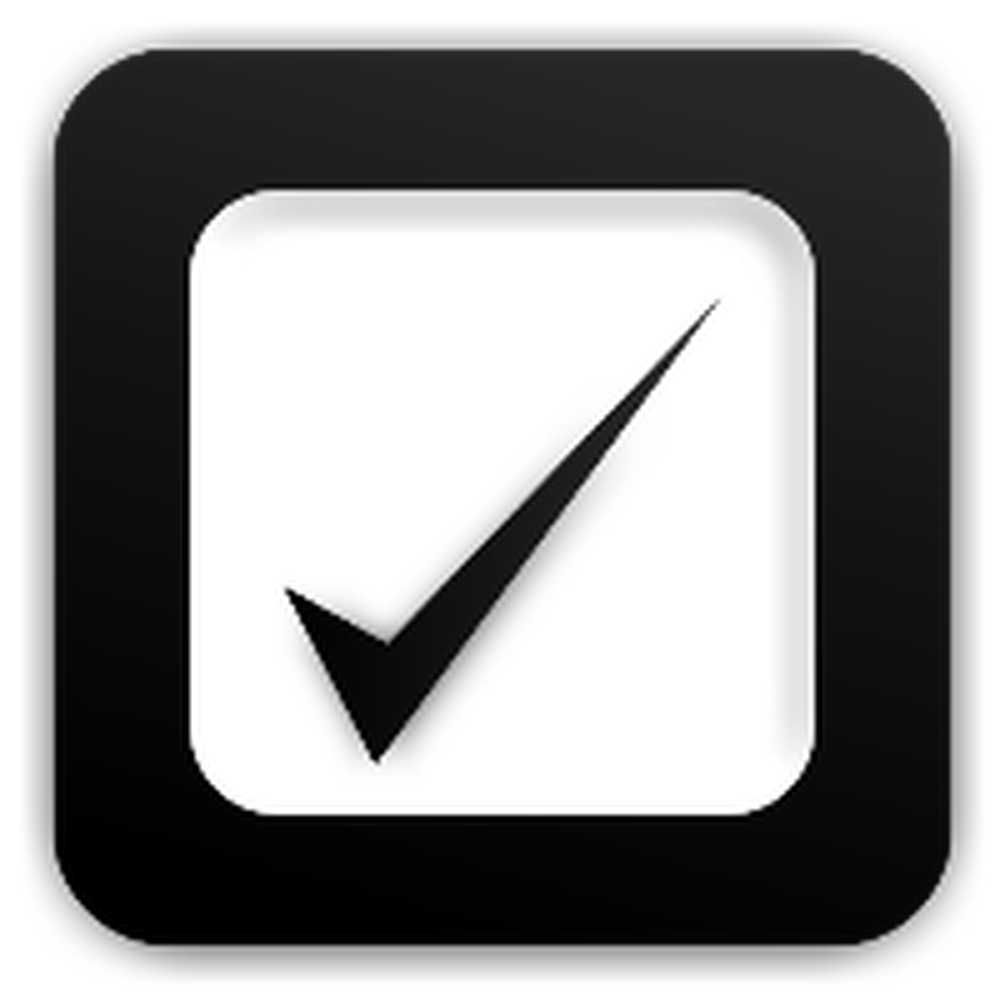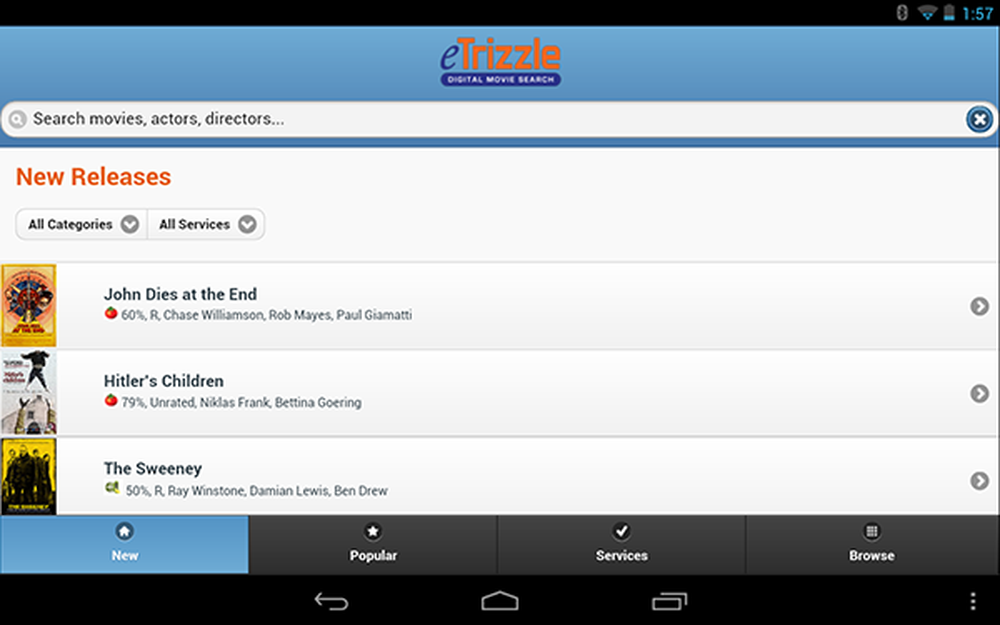Mantenga su navegación privada con JonDoFox para Firefox
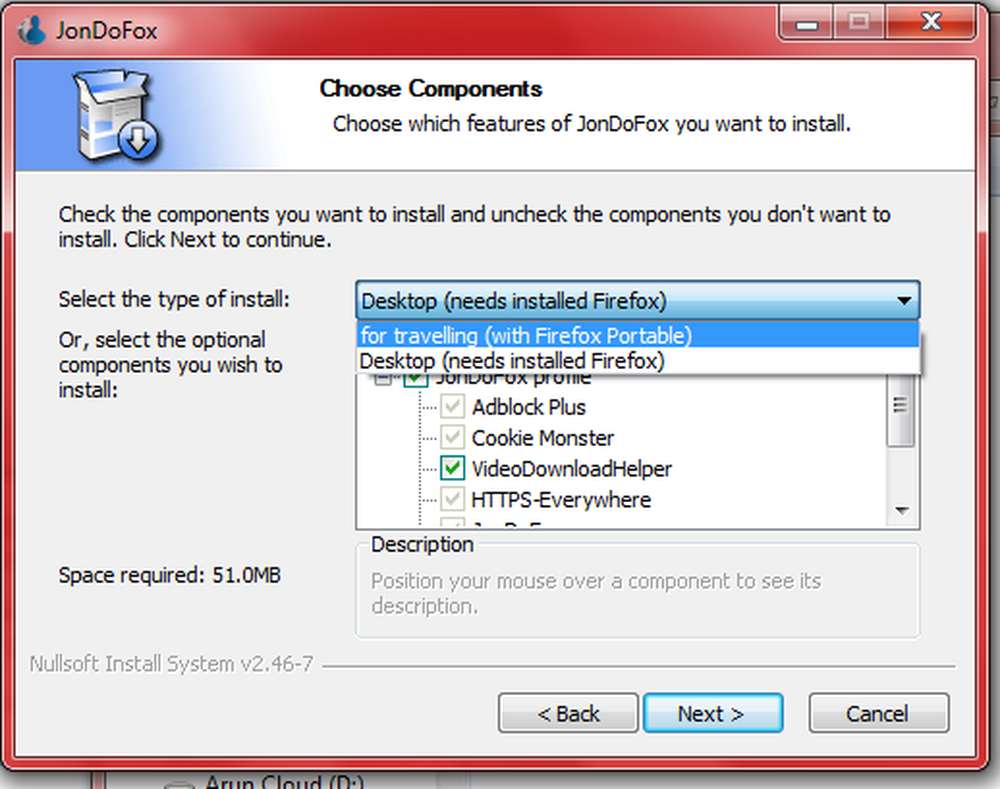
Hemos estado cubriendo software relacionado con la privacidad en nuestra búsqueda del mejor proveedor de privacidad para sistemas operativos Windows. Después de mucha investigación, podemos concluir que el mejor sistema de privacidad para Windows es uno que combina uno o más programas con la censura de los usuarios. El cierre de sesión con su nombre real, por ejemplo, dará a conocer su identidad incluso si está utilizando un proxy como SpotFlux.
No existe un único software que pueda ayudarlo a mantenerse en el anonimato en Internet. Tendrá que utilizar un combo de software. Por ejemplo, use JonDonym o JonDoFox para Firefox con Spotflux. Ya tenemos una revisión de Spotflux en The Windows Club. Este artículo se centra en JonDoFox, una extensión de privacidad para Firefox y otros navegadores basados en Firefox. También hay algunas otras extensiones, como DNT ME, pero pueden agregarse a la navegación obstructiva donde ya se te ofrecen funciones no deseadas en Internet..
Extensión de privacidad de JonDoFox para Firefox
Descargué JonDoFox para Firefox y lo instalé para probar y ver lo que realmente hace. Es obstructivo solo cuando inicias Firefox por primera vez. Al iniciar el navegador, aparece una pantalla que le pide que seleccione un perfil. Si ya usa múltiples perfiles, no hay problema para usted. Para las personas como yo que usan un solo perfil, es un poco más de trabajo: dos clics más para ser precisos.

Cuando lo instalas, crea un perfil separado para la navegación privada y lo nombra JonDoFox (ver imagen arriba). Más adelante, cada vez que abra su copia de Firefox, aparecerá esa pantalla que le pedirá que seleccione el perfil y seguirá esperando hasta que seleccione una opción. Puedes detener Firefox haciendo esto deshabilitando la ventana emergente (hay una opción de casilla de verificación para eso). En este caso, el perfil seleccionado se carga cada vez con Firefox, sin ventanas emergentes. Más tarde puede habilitar el Seleccionar un perfil Cuadro de diálogo de Firefox desde Profile Manager para cambiar el perfil "predeterminado". Con Firefox cerrado, escribe "Firefox.exe -p" en el correr cuadro de diálogo para ver el cuadro de diálogo de perfil de Firefox. Si hay algún otro método para cambiar los perfiles, por favor comparta.
Antes de ver las características de JonDoFox para Firefox, veamos las dos versiones disponibles para "Potenciador de la privacidad" (así es como lo llamaré, ya que solo no puede proporcionarle total privacidad).
Versiones de JonDoFox para Firefox
Hay dos versiones disponibles. Uno es portátil que puede llevar en una unidad flash USB y la otra es una enchufar a su instalación existente de Firefox.
Si no tiene Firefox y / o desea llevar Firefox con el JonDoFox predeterminado en las unidades extraíbles que puede usar con cualquier computadora, sin tener que preocuparse de registrar el navegador en cada computadora que use, la versión portátil es para usted. Eso significa que simplemente conecta el disco extraíble y comienza a usar Firefox con JonDoFox sin tener que instalarlo en la computadora.
Recomendaría esta versión portátil si necesita una mejor privacidad y, si tiene una gran movilidad, trabaje en todos los equipos..
La otra versión es un complemento simple que crea un perfil y lo agrega a su instalación existente de Firefox. Lo recomendaría si lleva consigo su propia computadora y ya tiene instalado Firefox.
Revisión de JonDoFox
En una frase, JonDoFox impide que su navegador envíe o almacene cualquier cosa que pueda ayudar a otros a saber qué y dónde ha estado en Internet. Hay dos puntos principales que quiero mencionar.
- Privacidad en el lado del usuario: Funciona mejor en comparación con el modo incógnito. Mientras navega en modo InCognito o InPrivate lo ayuda a mantener sus acciones en secreto, tiene sus propios defectos. JonDoFox ayuda a mantener la privacidad del lado del usuario eliminando incluso las cookies de Flash y las cookies de Silverlight que Incognito no puede eliminar al finalizar la sesión de navegación. Probé esto visitando YouTube, Dailymotion y Facebook con y sin JonDoFox. Por favor, informe si encuentra un caso diferente. Si está dispuesto a realizar una prueba, antes de iniciar Firefox, elimine las cookies Flash existentes en su computadora.
- Privacidad en Internet: Casi todos los sitios web desean sus datos: el navegador que está utilizando, el modelo de su computadora, su historial de navegación, etc. Para este fin, casi todos los sitios web solicitan un encabezado HTTP cuando los visita. JonDoFox mezcla el encabezado de una manera en que los sitios web lo compran como un encabezado real y te permiten visitarlos.
No cambiará ni ocultará su dirección IP. Para eso, puedes usar cualquier proxy gratuito. Si me pregunta, recomendaré Spotflux o UltraSurf sobre proxies gratuitos, ya que la mayoría de los servidores DNS no pueden identificarlos como proxy..
En resumen, JonDoFox le proporciona privacidad, pero no es suficiente por sí solo. Obtiene una capa adicional de privacidad que es la mejor para mantener sus secretos de otras personas que comparten la computadora. Para una total privacidad, tienes que usar algunas otras herramientas también.
JonDoFox descargar
Puedes descargar JonDoFox aquí.
PD: Si está pensando en toda la información que su navegador proporciona a los sitios web, visite ip-check.info. Eso te dará una mejor imagen para ayudarte con tu privacidad en línea.